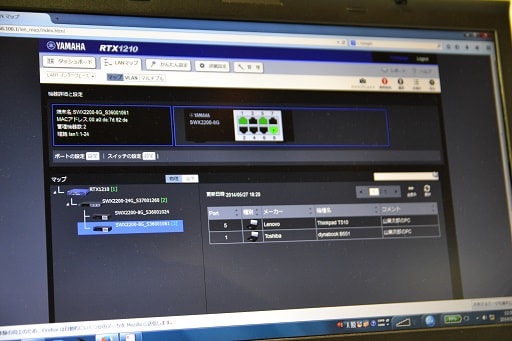システムの遠隔監視を構築中
いつもアクセスありがとうございます。匠技術研究所の谷山です。
システム管理用Windows Workstationの設定中です。
LANを直収し、多数のセグメントと直接接続します。
ここが、弊社らしい提案になります。
大規模な映像音響系システム機器の構築のネットワーク部分を、お手伝いしています。
映像音響機器は機能単位に分離した閉域ネットワークを持ちます。
機器の管理ワークステーションは統合したいのですが、ネットワークが分離されることで、これまでは各セグメントに一台ずつ管理端末を設置していました。
今回の設計では、それを一台に統合しています。
ネットワーク機器は、弊社の遠隔監視サービスで監視します。
ネットワークはマルチベンダなので、弊社が遠隔監視を行うことになりました。
こちらも多数のLANを直収して、各セグメントごとに独立して運用管理を行います。
今回の設計では、それを一台の管理ハードウエアに統合し、クラウド連携して安全な監視を実現しています。
いつもアクセスありがとうございます。匠技術研究所の谷山です。
システム管理用Windows Workstationの設定中です。
LANを直収し、多数のセグメントと直接接続します。
ここが、弊社らしい提案になります。
大規模な映像音響系システム機器の構築のネットワーク部分を、お手伝いしています。
映像音響機器は機能単位に分離した閉域ネットワークを持ちます。
機器の管理ワークステーションは統合したいのですが、ネットワークが分離されることで、これまでは各セグメントに一台ずつ管理端末を設置していました。
今回の設計では、それを一台に統合しています。
ネットワーク機器は、弊社の遠隔監視サービスで監視します。
ネットワークはマルチベンダなので、弊社が遠隔監視を行うことになりました。
こちらも多数のLANを直収して、各セグメントごとに独立して運用管理を行います。
今回の設計では、それを一台の管理ハードウエアに統合し、クラウド連携して安全な監視を実現しています。